Edge浏览器tls安全设置未设置为默认的解决方法
2023-05-10 16:16:20作者:极光下载站
edge浏览器是很多小伙伴都在使用的一款浏览器,因为它的页面简洁大方,并且支持我们在浏览器中安装各种插件,以此来增加浏览器的功能。在使用Edge浏览器的过程中,有的小伙伴会遇到浏览器提示tls安全设置未设置为默认的情况,这时我们需要打开Internet选项,然后在该选项页面中打开高级选项,接着在高级页面中检查“使用TLS1.0”、“使用TLS1.1”、“使用TLS1.2”选项这三个选项这三个选项是否被勾选,保证其处于被勾选状态即可。有的小伙伴有的小伙伴可能不清楚具体的操作方法,接下来小编就来和大家分享一下Edge浏览器tls安全设置未设置为默认的解决方法。
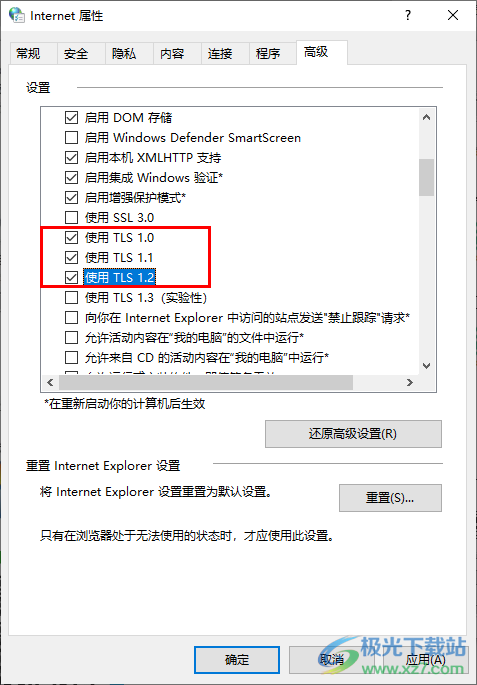
方法步骤
1、第一步,我们在电脑左下角打开开始图标,然后在菜单列表中点击打开“控制面板”选项
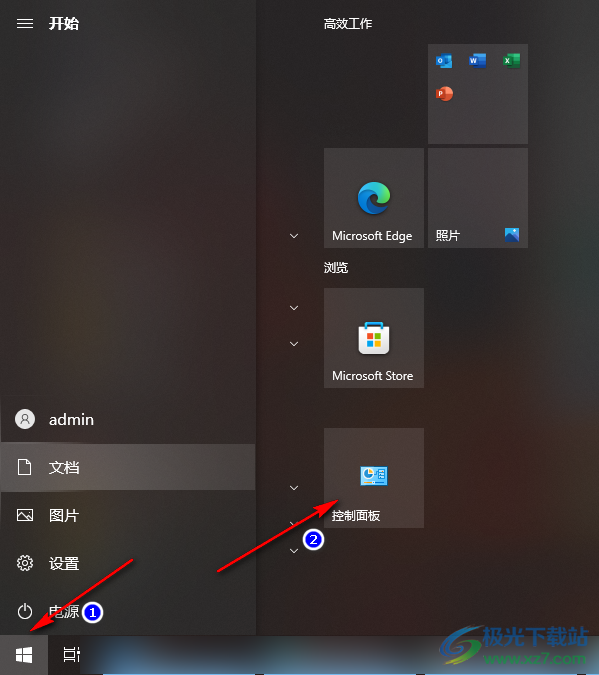
2、第二步,进入控制面板页面之后,我们在该页面中找到“Internet选项”,点击打开该选项

3、第三步,在“Internet选项”页面中,我们找到“高级”选项,点击打开该选项
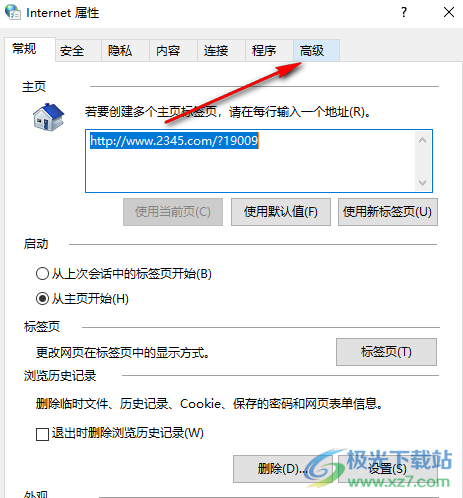
4、第四步,在高级页面中,我们鼠标下划找到“使用TLS1.0”、“使用TLS1.1”、“使用TLS1.2”选项
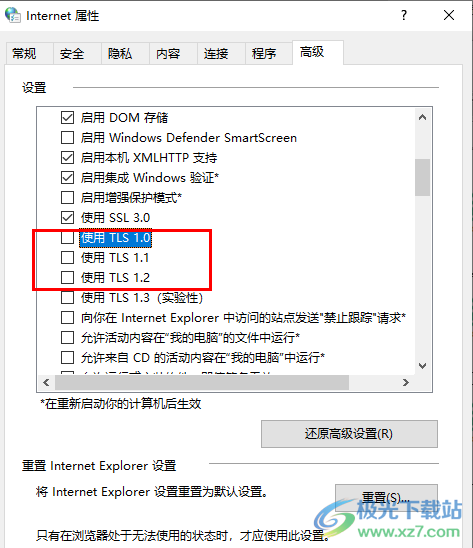
5、第五步,我们将“使用TLS1.0”、“使用TLS1.1”、“使用TLS1.2”选项这三个选项都进行勾选,然后点击页面下方的“应用”和“确定”选项即可

以上就是小编整理总结出的关于Edge浏览器tls安全设置未设置为默认的解决方法,我们打开控制面板中的Internet选项,然后在Internet选项页面中点击高级选项,最后在高级页面中将“使用TLS1.0”、“使用TLS1.1”、“使用TLS1.2”选项进行勾选,再点击应用和确定选项即可,感兴趣的小伙伴快去试试吧。
